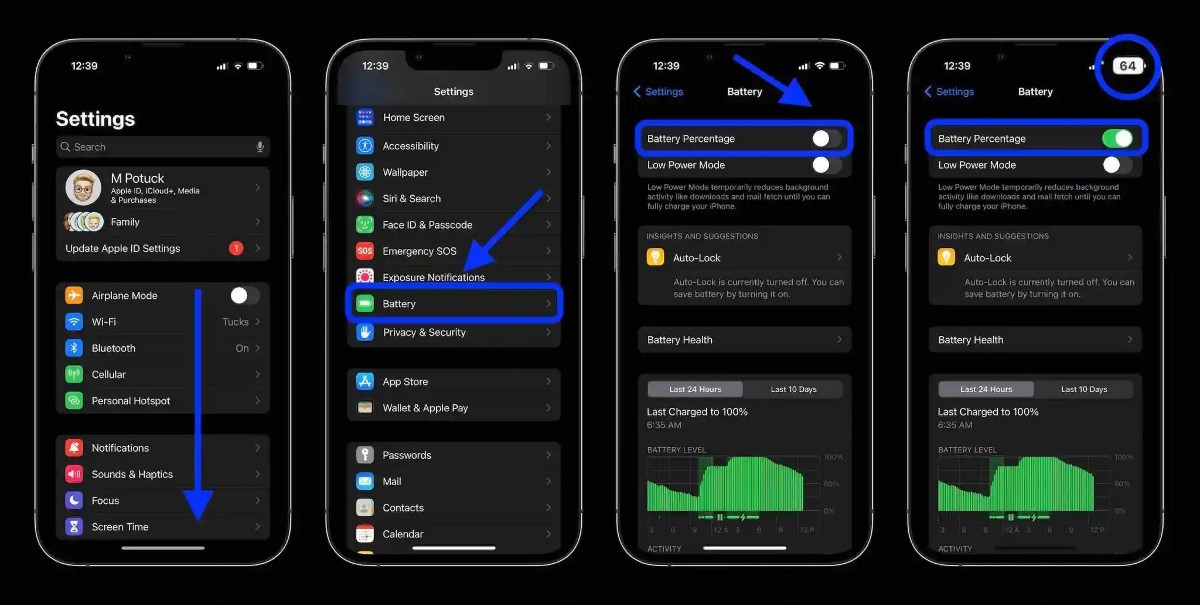No iOS 16 beta 5 , a Apple acaba de trazer de volta ao iPhone um recurso útil que exibe a porcentagem da bateria na barra de status . Agora, seja na página inicial ou no aplicativo... você ainda pode ver a porcentagem da bateria exibida claramente.
No entanto, há algumas coisas que você precisa ter em mente, então continue lendo para ver o que você deve fazer se a porcentagem da bateria não estiver aparecendo no seu iPhone com iOS 16.
Curiosamente, a capacidade de exibir a porcentagem da bateria só aparecerá quando o iOS 16 beta 5 (ou beta público 3) for instalado. Algumas pessoas a encontrarão habilitada por padrão, mas outras terão que habilitá-la manualmente.
Esta é a primeira vez que a porcentagem da bateria é incluída na barra de status dos modelos de iPhone com Face ID, após ter sido removida com o lançamento do iPhone X em 2017.
Como exibir a porcentagem da bateria do iPhone no iOS 16
Para exibir a porcentagem da bateria do iPhone no iOS 16, siga estas etapas:
1. Primeiro, certifique-se de que seu iPhone tenha o iOS 16 beta 5 (ou beta público 3) instalado.
2. Abra o aplicativo Ajustes no seu iPhone.
3. Role para baixo e clique em Bateria .
4. Na parte superior da tela, clique no botão de alternância ao lado de Porcentagem da bateria para ativá-lo.
- Se você não vir a opção Porcentagem da bateria, talvez você não tenha o iOS 16 beta 5 (ou beta público 3) instalado ou o recurso não é compatível com seu iPhone.
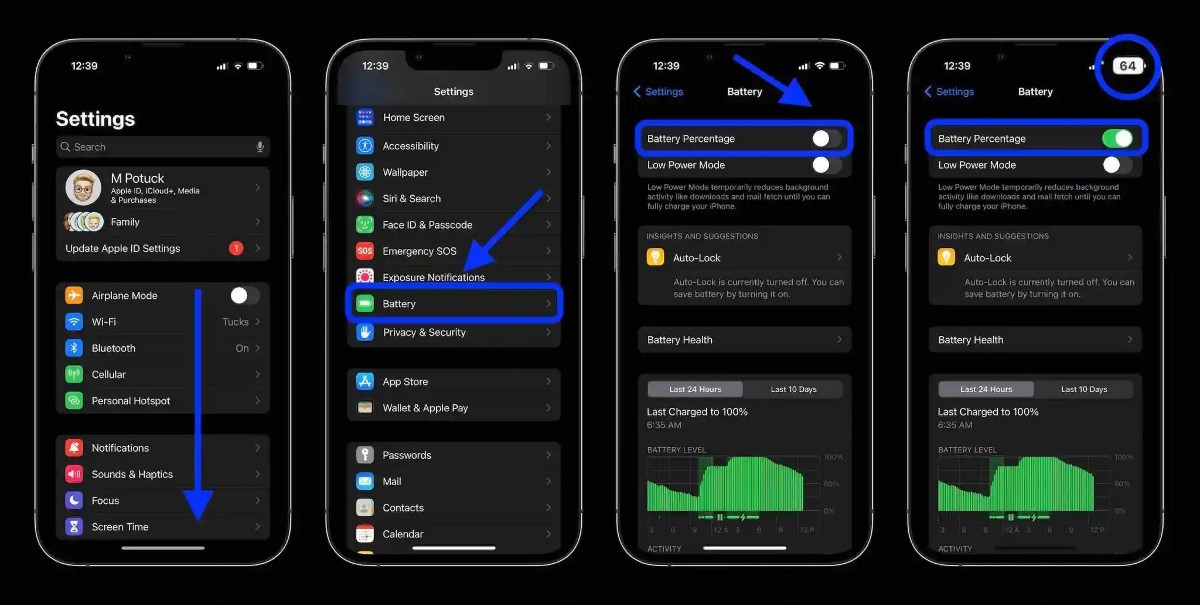
Modelos de iPhone compatíveis
Atualmente, com o iOS 16 beta 5/beta público 3, estes são os modelos de iPhone compatíveis com o recurso de exibição de porcentagem da bateria:
- iPhone 13, 13 Pro e 13 Pro Max.
- iPhone 12, 12 Pro e 12 Pro Max.
- iPhone 11 Pro e Pro Max
- iPhone XS e XS Max
- iPhone X
Modelos de iPhone incompatíveis incluem iPhone 13 e 12 mini, iPhone 11 e iPhone XR.
Algumas informações sobre o recurso de exibição de porcentagem da bateria
- Quando o seu iPhone não estiver conectado, você verá um ícone de bateria normal com uma porcentagem dentro. Ele mostrará um ícone de bateria cheia com cores que mudam dependendo do aplicativo e um nível de bateria numérico até que a bateria caia abaixo de 20%.
- Se o seu iPhone estiver no modo de baixo consumo de energia, o ícone da bateria ficará amarelo, mas ainda mostrará a porcentagem da bateria.
- Quando conectado, você verá um pequeno ícone de carregamento ao lado da porcentagem da bateria.
- Se a bateria do seu iPhone estiver com menos de 20% (sem o modo de economia de energia ativado), o ícone da bateria ficará vermelho com a porcentagem da bateria exibida dentro.
Boa sorte!